多くの人々 IP カメラを購入して自宅に設置する 自宅で起こるすべてのビデオ監視に。 これらのタイプのデバイスは、中小企業やオフィスにも設置されることが多く、すべての出来事をビデオで証拠として残すことを目的としています。 多くの場合、複数の IP カメラが同じネットワークに接続されており、異なるプログラムを使用してそれらすべてを同時に表示する可能性があります。 今日、私たちはあなたにすべてを教えるつもりです IP カメラ ビューアー は、IP カメラをローカルで制御し、かなり高度なコントロール パネルで表示するための完全に無料のソフトウェアです。

主な特徴
について最も重要なことは、 IP カメラ ビューアー ソフトウェア それは完全に無料のプログラムであり、任意の IP カメラや Web カメラ (Web カメラ) を表示および制御することもできるため、このプログラムでビデオ監視に関連するすべてを完全に集中化できます。 、USB で PC に接続されているか、ローカル ネットワークの IP アドレスを介して接続されているかに関係なく。 このプログラムは、USB 経由でコンピューターに接続するすべての Web カメラをサポートするだけでなく、2,000 を超えるさまざまな IP カメラ モデルをサポートします。
表示と設定
このソフトウェアにより、 最大 4 台のカメラを同時に制御および表示 、それらすべてを表示する一般的なコントロール パネルを持つことを目的としています。 インストールした IP カメラと Web カメラの両方を「混在」させることができます。さらに、カメラを複数のモニターで問題なく見ることができます。 このプログラムはONVIFプロトコルを使用しているため、表示および制御できます( ONVIF ) カメラ。
ONVIF プロトコルを使用してカメラを構成すると、次のことが可能になります。 パン/チルトがロボット化されている場合は、水平および垂直に移動します 、さらに、私たちも行うことができます デジタルズーム それらのカメラで。 IP カメラがズームをサポートしていない場合は、IP カメラ ビューアー ソフトウェアを使用して行うことができますが、これは IP カメラの解像度がフル HD 以上の場合にのみ推奨されます。それ以外の場合、画像はピクセル化されて見えますすごく悪い。

このソフトウェアの他の機能は、できるようになることです スナップショット(写真)を撮る カメラが記録しているすべてのものに加えて、 MP4形式とH.264コーデックで記録 カメラが私たちに送るすべての画像。
設定を大幅に容易にするために、新しいカメラを追加するときに、 すべての IP カメラの自動検索を実行する可能性 ローカル ネットワークで、ソフトウェアが自動的に ONVIF 構成を検出します。ユーザー名とパスワードを入力するだけで、IP カメラで自分自身を正しく認証できます。
WebCam Monitor と Security Monitor Pro、XNUMX つの支払いオプション
IP Camera Viewer は非常に完全なプログラムです。 完全に無料 ただし、このプログラムの開発者は、このソフトウェアの機能と可能性を拡張する XNUMX つの有料プログラムをリリースしています。 大多数のユーザーにとっては無料版で十分ですが、より多くのオプションを利用するために有料版を購入する可能性があります. IP Camera Viewer は非常に完成度の高いアプリケーションであり、多くの問題なくほとんどのユーザーのニーズを満たしますが、アプリケーションを実行する環境やカメラで何をしたいかによっては、多少の誤差が生じる可能性があります。限定。 .
必要に応じて、有料版に関して XNUMX つの可能性があります。
- WebCamモニター : この有料プログラムは、ウェブカメラまたはウェブカメラをビデオ監視システムに変えることを特に目的としています。 IP カメラには対応していません。
- 防犯モニター プロ : 最も完全な支払いプログラムであり、IP カメラ ビューアーと WebCam モニターのすべてのオプションがあります。 最大限の汎用性が必要な場合は、これを購入する必要があります。

その主な特徴は セキュリティ Monitor Pro プログラムは、IP カメラと Web カメラをサポートすることです。 最大 32 台のカメラや Web カメラを使用できます プログラムでそれらすべてを同時に表示します。 無料版の残りのオプションもここに含まれていますが、 監視をスケジュールして、記録を自動的に開始および停止します 、ディスク容量を管理し、複数のカメラから同時に監視および記録し、ローカルネットワークにある各カメラの IP を個別に構成し、パーソナライズされたアクションを実行する可能性があります。
- モーション検出と感度を調整する機能。
- カメラの特定の領域をマスクして、モーション検出から除外します。
- 動体検知アラームと電子メール アラート。
- 動きが検出されたときにプログラムまたはスクリプトを実行します。
また、録画に関しても非常に重要な改善が行われています。つまり、IP カメラと Web カメラの両方から、ローカル ドライブとネットワーク ドライブに録画できるようになります。さらに、連続録画を実行して、音声のみを録画することもできます。 JPG 写真を撮影し、写真の品質と解像度を調整し、複数のカメラから同時に記録することもできます。
この有料ソフトウェアの残りの機能を知りたい場合は、公式 Web サイトにアクセスして詳細を確認することをお勧めします。
インストールと起動
このソフトウェアのインストールは非常に簡単です。最初に行う必要があるのは、 IP Camera Viewer ソフトウェアの公式 Web サイトに移動します 、ここに来たら、「ダウンロード」ボタンをクリックする必要があります。 非常に重要な側面は、最新バージョンが両方をサポートしていることです。 Windows 11 オペレーティング システムおよび Windows 10 およびそれ以前、したがって、最新バージョンの Microsoftのオペレーティング システムで問題なく使用できます。
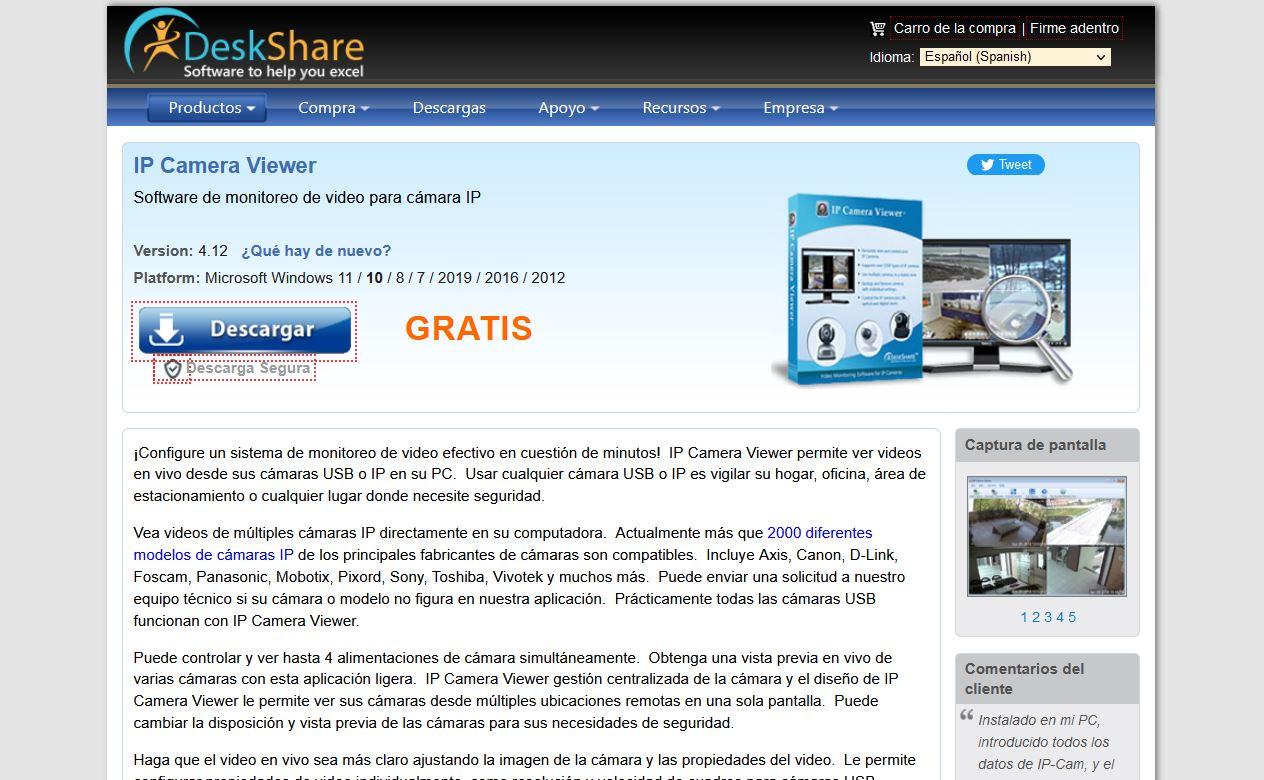
実行可能ファイルをダウンロードしたら、ダブルクリックに進み、ソフトウェア インストール ウィザードが表示されます。 このプログラムが実行できることをすべて読んだら、「 私は受け入れる 」をクリックして、インストール ウィザードを続行します。 次のメニューで、インストール先のパスを入力し、「」をクリックする必要があります。 インストールを開始する 」をクリックしてインストールを続行します。

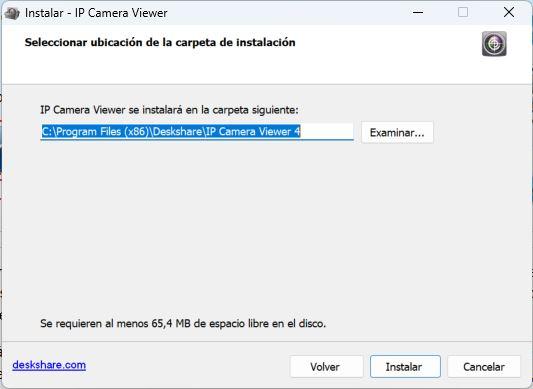
インストールが完了すると、所有している IP カメラと、USB でコンピューターに接続した Web カメラの構成を開始する準備が整います。
プログラムを開始すると、カメラが設定されていないため、最初に大きな黒い画面が表示されます。 このソフトウェアは、IP カメラと Web カメラの両方をサポートしていることに注意してください。 最初に行うことは、クリックすることです」 新しいカメラを追加する 」をクリックして、追加したい IP カメラや Web カメラの設定に進みます。

カメラ設定メニューには、明らかに異なる XNUMX つのセクションがあります。XNUMX つは IP カメラ専用で、 無線LAN またはケーブルをローカル ネットワークに接続し、もう XNUMX つは Web カメラまたは Web カメラに固有です。
IP カメラの設定
このプログラムを使用すると、ONVIF 標準をサポートし、コンピューターと同じネットワーク セグメントに接続されている IP カメラを自動的に見つけることができます。 IP カメラと同じローカル ネットワークにいる場合、利用可能なカメラの完全なリストを取得し、ONVIF を使用していることがわかります。 もちろん、大部分のカメラは、アクセスして表示および管理できるようにするために、対応するユーザー名とパスワードが必要です。
IP アドレス、ポート、認証を手動で設定する場合は、カメラのブランドとモデルを選択する必要がありますが、使用しているカメラがリストにない可能性があります。 この場合、問題が発生しないように、最も類似したカメラを選択できます。
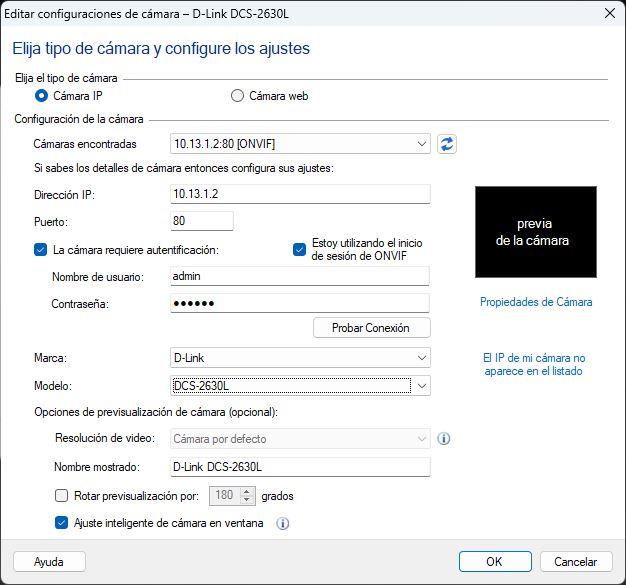
ONVIF 経由でカメラの自動検出を使用すると、互換性のあるモデルのリストに含まれていなくても、ブランドとモデルの両方が自動的に認識されます。 ONVIF は標準であり、それをサポートするすべてのカメラは、この無料のプログラムで問題なく設定できます。
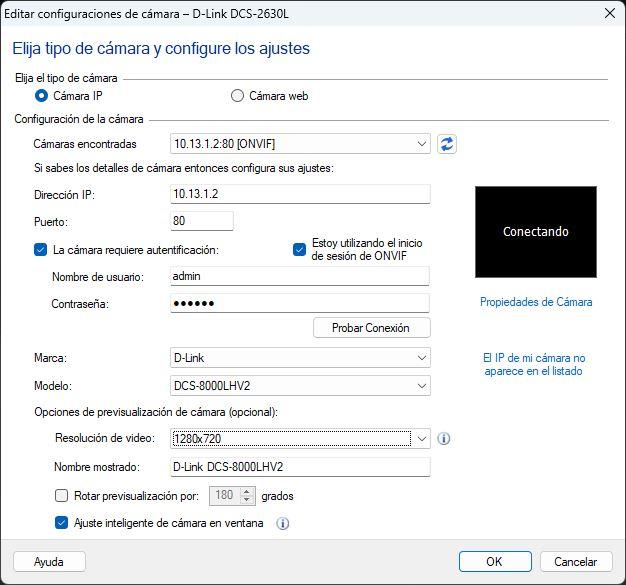
IP カメラを追加する方法を確認したら、Webcam または Webcam を追加する方法を確認します。
Webcam または Webcam の構成
集中型ディスプレイに Web カメラを追加するのは非常に簡単です。 ウェブカメラ 」と表示され、コンピューターにインストールしたウェブカメラ モデルが自動的に検出されます。 論理的には、対応するドライバーを PC にインストールしてウェブカメラを動作させる必要があります。完了したら、Teams などの任意のプログラムで使用できます。 Skype および IP カメラ ビューアーを含むその他多数。
このメニューでは、カメラの回転を構成できます。また、ウィンドウ内のカメラをインテリジェントに調整したい場合にも使用できます。 もちろん、ウェブカメラのマイクのレベルを設定して、ステージに応じて高くまたは低く聞こえるようにすることができます。

「OK」をクリックすると、このカメラがプログラムのメインディスプレイに自動的に追加されます。 カメラのレイアウト (XNUMX 台、XNUMX 台、XNUMX 台、または XNUMX 台) に応じて、登録した残りのカメラを問題なくリアルタイムで表示できます。 たとえば、カメラが XNUMX つしかない場合は、中央部分の [カメラを追加] をクリックして新しいカメラを追加できます。

ご覧のとおり、ビデオ監視用のカメラを表示および監視するこのプログラムは非常に興味深いものであり、すべてを制御できるようになります。
結論
この IPカメラビューア プログラムは、ONVIF プロトコルを介してさまざまな IP カメラを表示および制御するための非常に興味深いソフトウェアです。 IPカメラを完全に制御する必要がないことを目的として、RTSPプロトコルと互換性がないことを見逃しています。 クラウド D-Link などの IP カメラは、ONVIF を構成するとクラウド mydlink から自動的に切断されます。両方のオプションを持つ可能性はないため、これを考慮する必要があります。
利用可能な表示および構成オプションに関しては、最大 4 台のカメラを同時に登録できるため、非常に興味深いものです。 ただし、この同じプログラムの有料版では、さらに多くの構成オプションを利用できるようになり、さらに、画像の継続的な記録を構成できます。